Google Chrome include 5 plug-in del browser, ed ecco cosa fanno

Google vuole sbarazzarsi dei plug-in del browser, ma ne stanno raggruppando alcuni con Chrome stesso. In un'installazione pulita, verranno visualizzati almeno cinque diversi plug-in del browser, dal Widevine Content Decryption Module al Native Client.
Questi plug-in utilizzano tutti l'architettura plug-in PPAPI (Pepper API) di Chrome, che è più moderno e sandboxed. La vecchia architettura plug-in NPAPI, ancora utilizzata in Firefox, viene estratta da Chrome entro settembre 2015.
Modulo di decrittografia dei contenuti Widevine
CORRELATO: 10 cose che non sapevi che il tuo browser web poteva fare Eppure
Nonostante il nome - questo plug-in suona come qualcosa installato da un programma di terze parti - questo è in bundle insieme a Chrome. Consente a Chrome di riprodurre video e audio HTML5 protetti da DRM. Ad esempio, hai bisogno di questo per guardare i video HTML5 di Netflix in Chrome. Se lo disattivi e provi a guardare Netflix, vedrai un messaggio di errore che dice che c'è un problema con il componente Widevine.
Questo è il risultato del modo in cui funzionano le "estensioni multimediali criptate" (EME) di HTML5. Consentono a una pagina Web di richiedere un piccolo plug-in che gestisca il DRM. Questo è controverso, motivo per cui Mozilla Firefox ha resistito all'implementazione per così tanto tempo. Ma, in senso pratico, è certamente meglio avere un piccolo plug-in per gestire il DRM mentre il browser gestisce il resto. L'alternativa è un plug-in come Adobe Flash o Microsoft Silverlight, in cui un grande plug-in gestisce tutto, da DRM alla riproduzione.
Questo plug-in viene attivato solo quando si accede a un flusso multimediale protetto da DRM che lo richiede - come Netflix, per esempio. Sei libero di disabilitarlo se vuoi, ma il tuo browser non sarebbe in grado di accedere a tali file multimediali.
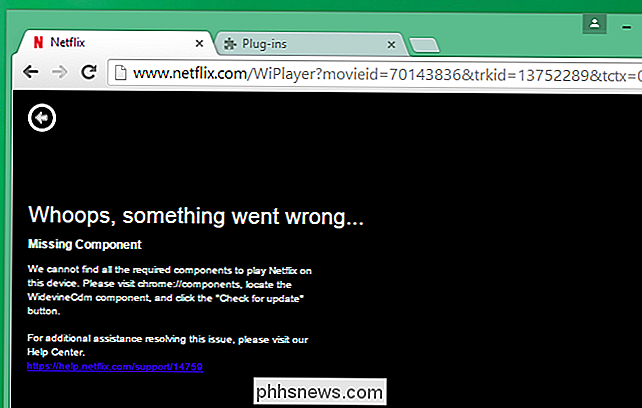
Native Client
Native Client è una tecnologia creata da Google che consente agli sviluppatori di prendere il codice C o C ++ e compilarlo per l'esecuzione in un browser web. Il codice può essere indipendente dall'architettura, quindi può essere eseguito su ARM o processori Intel x64 / x86 standard ed è sempre in modalità sandbox per motivi di sicurezza. In teoria, questo potrebbe abilitare le applicazioni di classe desktop scritte con codice nativo nel tuo browser web, e dovrebbero funzionare quasi alla stessa velocità con cui le stesse applicazioni sarebbero eseguite al di fuori della sandbox.
Questa tecnologia è molto interessante, ma - in pratica - non è usato molto frequentemente, anche se è stato intorno per anni. Gli esempi più importanti includono alcuni dei giochi più complessi che trovi sul Chrome Web Store. Ad esempio, il popolare gioco "Bastion" è stato trasferito su Chrome tramite Native Client. Installalo dal Chrome Web Store e avvialo per visualizzare Native Client in azione.

Adobe Flash Player
CORRELATO: Come proteggersi da tutti questi fori di sicurezza 0-Day Adobe Flash
Sì, Chrome include il plug-in Adobe Flash Player insieme a Chrome stesso. Ciò consente a Google di aggiornare Adobe Flash insieme a Chrome, assicurando agli utenti di scaricare l'ultima versione di Flash tramite il processo di aggiornamento automatico di Chrome.
Questa è in realtà una versione diversa del plug-in Flash. Google ha lavorato con Adobe per trasferire il vecchio codice plug-in NPAPI Flash alla più moderna architettura PPAPI, quindi questo plug-in è in modalità sandbox a differenza del tipico plug-in NPAPI Flash che utilizzeresti in Mozilla Firefox. Adobe ora offre versioni PPAPI del plug-in Flash che è possibile scaricare anche con Chromium o Opera. Ma non devi installare nulla in più se stai usando Chrome. Chrome viene fornito con una versione aggiornata e aggiornata in modalità sandbox di Flash e lo mantiene aggiornato.
Ti consigliamo comunque di utilizzare click-to-play per Flash, comunque. Aiuterà a migliorare la sicurezza del tuo browser e anche a ridurre la durata della batteria del tuo laptop, poiché tutto ciò che il contenuto Flash in tutto il Web non verrà caricato automaticamente. E, se non vuoi utilizzare Flash, non devi ancora farlo - puoi semplicemente disabilitarlo nella pagina dei plug-in di Chrome.
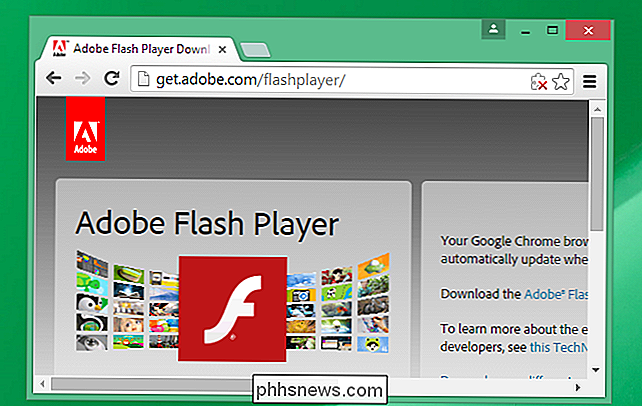
Chrome Remote Desktop Viewer
CORRELATO: Geek principianti: Come accedere al desktop su Internet
Chrome include anche il plug-in Chrome Remote Desktop Viewer, di cui ha bisogno l'app Chrome Remote Desktop. Ti consente di accedere da remoto al tuo computer da qualsiasi luogo. Se non si installa e non si configura Chrome Remote Desktop, questo plug-in rimane inattivo e non farà nulla. Se sei paranoico in più, puoi sempre disabilitarlo dalla pagina dei plug-in chrome: //, anche se non puoi rimuoverlo dal tuo sistema.
Installa l'app Chrome Remote Desktop di Google dal Chrome Web Store e puoi utilizzarla per configurare un server desktop remoto sul tuo computer. Questo installerà un servizio che viene eseguito in background e puoi utilizzare l'app Chrome Remote Desktop su un altro computer con Chrome o le app Chrome Remote Desktop per Android o iOS per accedere da remoto al tuo computer. È una comoda soluzione per desktop remoto che non richiede il port forwarding o il fiddling del firewall.
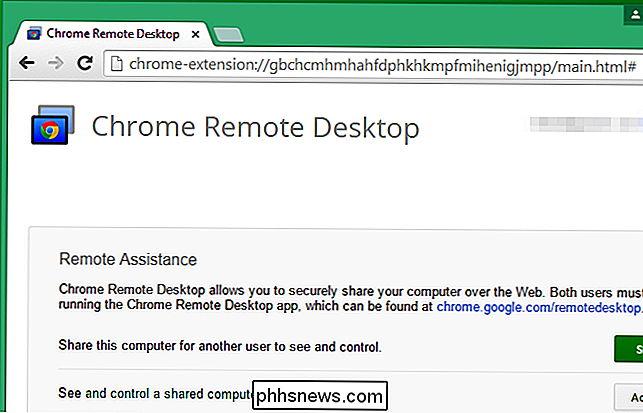
Chrome PDF Viewer
CORRELATO: Come firmare elettronicamente i documenti PDF senza stamparli e scansionarli
Chrome include un -in plug-in di visualizzazione PDF. Quando fai clic su un link PDF in una pagina Web, Chrome carica il leggero plug-in PDF e lo utilizza per visualizzare il PDF direttamente in una scheda del browser. Non è necessario utilizzare altri visualizzatori di PDF o installare il pesante software Adobe Reader e preoccuparsi di installare aggiornamenti di sicurezza per questo.
Questo visualizzatore PDF può anche visualizzare PDF salvati come file sul computer. Trascina e rilascia un file PDF in Chrome per visualizzarlo. In alternativa, puoi fare clic con il pulsante destro del mouse su un file PDF e indicare a Windows di aprire sempre i file PDF in Chrome. Chrome funzionerà come un visualizzatore PDF capace.
Il visualizzatore PDF integrato di Chrome include le funzionalità di visualizzazione di base di cui avrai bisogno, ma le funzionalità più avanzate, ad esempio la firma elettronica di un documento, richiederanno un visualizzatore PDF separato come Adobe Reader per Windows o Anteprima per Mac OS X. Non disturbare l'installazione di Adobe Reader se il Visualizzatore PDF PDF integrato funziona per te. Se preferisci scaricare i file PDF e utilizzarli in un'applicazione esterna ogni volta, puoi disabilitare il plug-in del visualizzatore PDF

A seconda del sistema operativo in uso, potresti avere alcuni plug-in aggiuntivi installati per impostazione predefinita. Ma questi provengono dal sistema operativo e da altri software installati, non da Chrome. Ad esempio, le versioni Mac di Chrome avranno installato un plug-in "Default Browser Helper". Questo plug-in è incluso in Mac OS X e consente a Apple di visualizzare Safari come browser predefinito durante l'utilizzo di Chrome, sì, sembra piuttosto stupido.

Dovresti usare le anteprime di Insider di Windows 10?
Passando alle build di Insider Preview di Windows 10, avrai le ultime modifiche e caratteristiche prima degli altri utenti di Windows. Tuttavia, riceverai anche nuovi bug. Ecco come è in esecuzione un'Insider Preview. Nel complesso, non è consigliabile passare alle anteprime di Windows 10 di Insider sul PC principale o su qualsiasi PC a cui si dipende dalla stabilità effettiva.

Come navigare rapidamente articoli a più pagine con PageZipper
Se leggi molti siti Web in Chrome o Firefox che suddividono i loro articoli in molte pagine separate o mettono ciascuna immagine in una galleria su una nuova pagina, abbiamo un suggerimento che renderà la lettura di siti come quella molto più semplice e veloce. Gli articoli e le presentazioni di più pagine possono essere incredibilmente fastidiosi.



